Thủ thuật xóa cache Windows Store giúp phục hồi lại Windows Store trên Windows 10 trước khi bị lỗi hoặc gặp các hiện tượng gián đoạn gây crash và khiến chợ ứng dụng này bị ngừng hoạt động. Tuyệt vời hơn khi cách sửa lỗi này chỉ đơn giản bằng cách xóa cache, dọn dẹp bộ nhớ cache Windows Store.
Nếu không may dính phải lỗi không vào được store trên Windows 10, đừng lo vì đây là lỗi tương tự như Windows Store trên Windows 8, 8.1. Cách sửa lỗi Windows Store trong Windows10 để cài ứng dụng khá đơn giản và bạn có thể thay đổi điều đó dễ dàng bằng cách xóa cache Windows Store trên Windows 10.
Tuy nhiên trước khi xóa cache Windows Store trên Windows 10 để sửa lỗi không vào được và cài ứng dụng trên Windows Store, bạn cần nắm rõ nguyên nhân cũng như những triệu chứng lỗi windows store trên win 10 thì mới có cách sửa lỗi hợp lý nhất.
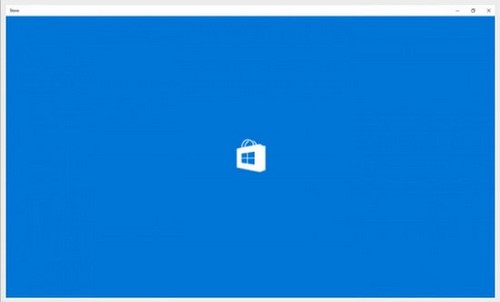
hướng dẫn xóa cache Windows Store trên Windows 10
Cách 1: Xóa cache Windows Store bằng lệnh Windows
Bước 1: Nhấn tổ hợp phím Windows + R hoặc gõ Run vào ô tìm kiếm.
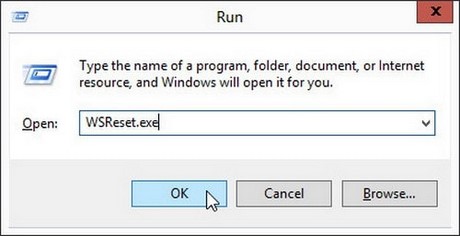
Bước 2: Gõ WSReset.exe và nhấn OK hoặc Enter để thực hiện lệnh xóa cache Windows Store.
Ngoài ra bạn cũng có khởi động Command Prompt trên Windows để kích hoạt tính năng trên.

Như vậy chỉ với hai bước cơ bản, Windows Store đã có thể khôi phục lại được và vào lại bình thường. Lỗi không vào được store trên win 10 gần như đã biến mất chỉ sau một thao tác đơn giản.
Cách 2: Xóa cache Windows Store bằng cách can thiệp vào tùy chỉnh Windows
Bước 1: Mở Windows Explorer trên máy tính hoặc nhấn tổ hợp phím Windows + E.
Bước 2: Tìm theo đường dẫn sau đây
C:\User\username\AppData\Local\Package\Microsoft.WindowsStore_8wekyb3d8bbwe\LocalCache\perUserCache_00034001C1EA9260
Trong đó, username là tên của tài khoản đang đăng nhập.

Bước 3: Xóa sạch thư mục này.
Ngoài ra, bạn thậm chí chỉ cần Xóa cache Windows Store chứa trong thư mục C:\User\username\AppData\Local\Package\Microsoft.WindowsStore_8wekyb3d8bbwe là đã có thể xóa sạch cache rồi.
Trên đây là hai cách cơ bản giúp bạn có thể xóa cache Windows Store, sửa lỗi windows store trên windows 10 nhanh nhất.
Cần lưu ý rằng, thủ thuật fix lỗi store windows 10 không làm ảnh hưởng tới trải nghiệm khi sử dụng Windows Store do việc xóa bộ nhớ cache chỉ làm biến mất các lịch sử tìm kiếm, theo dõi và tải về ứng dụng trên Windows Store của người dùng. Do đó bạn không cần thiết phải gỡ ứng dụng Windows Store nhé.
Lỗi không vào được Windows Store trên Windows 10 là một lỗi khá phổ biến với nhiều người dùng Windows 10. Tuy nhiên nếu như nắm bắt được nguyên nhân và hướng xử lý, bạn hoàn toàn có thể khắc phục lỗi không vào được Windows Store trên Windows 10 một cách dễ dàng.
https://thuthuat.taimienphi.vn/xoa-cache-don-dep-bo-nho-cache-windows-store-tren-windows-10-7889n.aspx
Chúc các bạn thành công!